在 VB6 (Visual Basic 6.0) 中,可以使用 OutputDebugString API 函数将调试信息输出到一个调试器,比如 Microsoft 的 DebugView。DebugView 是一个可以捕获和显示来自操作系统和应用程序的调试输出的工具。下面是如何在 VB6 中使用 OutputDebugString 和 DebugView 的步骤:
准备工作
- 下载并安装 DebugView:
- 你可以从 Microsoft Sysinternals 网站下载 DebugView 工具:
- https://docs.microsoft.com/en-us/sysinternals/downloads/debugview
- 创建一个新的 VB6 项目:
- 启动 VB6,创建一个新的标准 EXE 项目。
编写代码
在 VB6 项目中添加以下代码:
- 声明
OutputDebugString函数:
- 在项目的某个模块(例如 Form 或标准模块)中声明
OutputDebugStringAPI 函数:
Private Declare Sub OutputDebugString Lib "kernel32" Alias "OutputDebugStringA" (ByVal lpOutputString As String)
- 编写调用
OutputDebugString的代码:
- 在你需要输出调试信息的地方调用
OutputDebugString函数。例如,在 Form 的按钮点击事件中:
Private Sub Command1_Click()
Dim debugMessage As String
debugMessage = "这是一个调试消息"
OutputDebugString debugMessage
End Sub运行和查看调试信息
- 启动 DebugView:
- 打开 DebugView 工具。它会自动开始捕获和显示系统及应用程序的调试输出。
- 运行 VB6 应用程序:
- 运行你的 VB6 项目,执行调用
OutputDebugString函数的操作。 - 你在 DebugView 中应该能看到你的调试消息,例如:“这是一个调试消息”。
示例代码
下面是一个完整的 VB6 示例代码:
Private Declare Sub OutputDebugString Lib "kernel32" Alias "OutputDebugStringA" (ByVal lpOutputString As String)
Private Sub Form_Load()
OutputDebugString "应用程序启动"
End Sub
Private Sub Command1_Click()
OutputDebugString "按钮被点击"
End Sub
Private Sub Form_Unload(Cancel As Integer)
OutputDebugString "应用程序关闭"
End Sub在这个示例中,应用程序启动时、按钮被点击时和应用程序关闭时都会输出相应的调试消息到 DebugView。
通过这种方式,你可以方便地在 VB6 应用程序中进行调试,捕获和查看调试输出,帮助你更好地了解程序的运行情况和诊断问题。
这里封装了一个日志函数模块:
vb6写的log日志模块 – VB6.PRO
https://vb6.pro/vi/1238
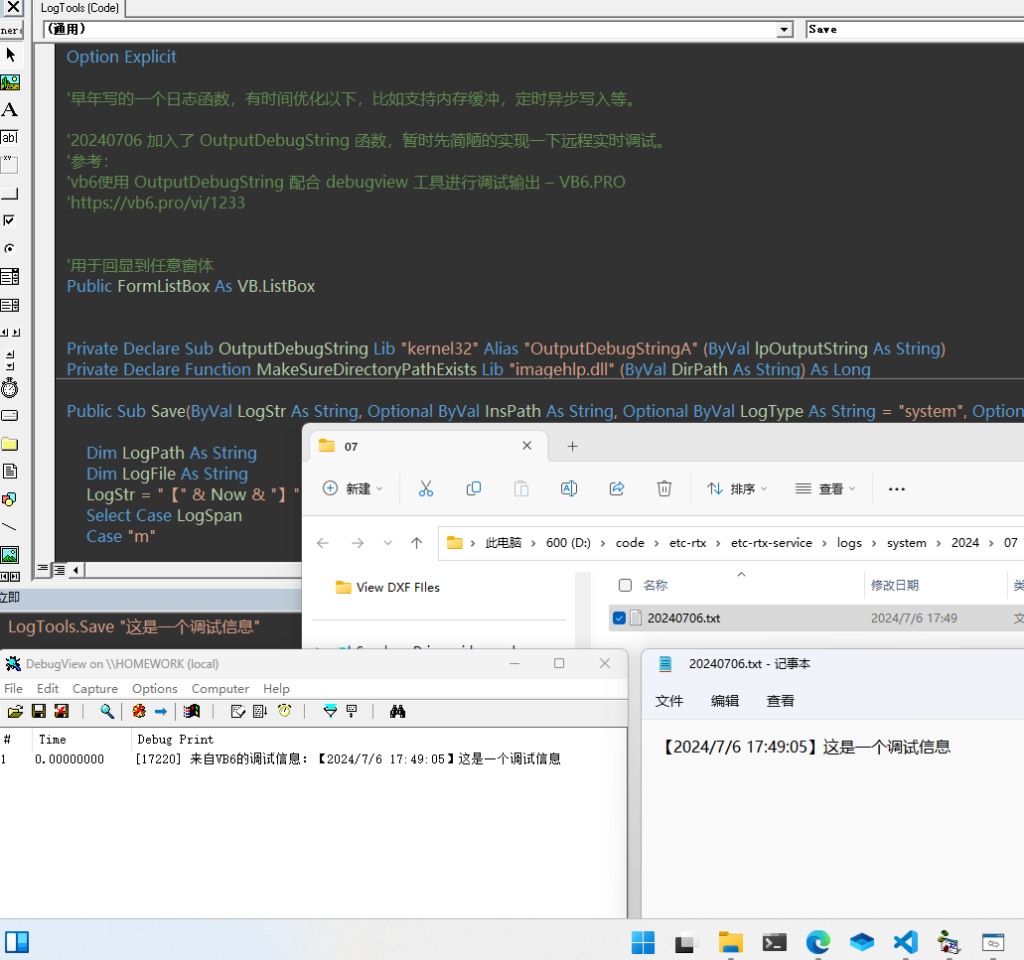
这个 DebugView 是可以设置 ip 地址实现远程调试的
使用 DbgView 工具进行调试 – VB6.PRO
https://vb6.pro/vi/252